网店图片处理需要有工具,基础的图片可以使用word,涉及到一些要求好的质量的时候,一般都会使用PS,图片处理质量决定了顾客看到图片对宝贝的感觉,因此,每个皇冠网店都设有自己专用的PS设计师。
今天,淘宝开店流程的小编给大家说说使用Photoshop背景橡皮擦工具抠图。抠图的方法很多,今天主要的来介绍使用背景橡皮擦这个工具。先来看看效果如何:
没有处理:

处理后:

下面介绍具体操作步骤:
1、打开图片,ctrl+j得到图层1,点击红圈处,创建图层2,放于图层1与背景层之间,填充白色作为检查效果和新的背景层
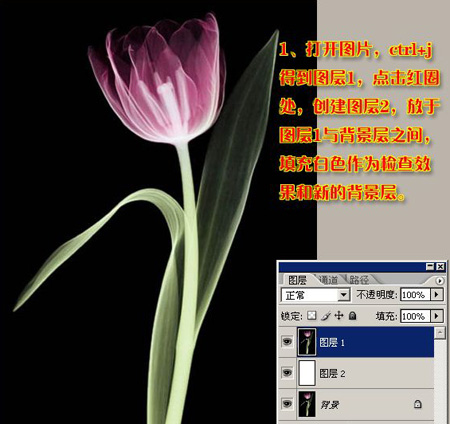
2、按图示给出的参数,用背景橡皮擦在图层1里擦吧,注意擦的时候尽量不要松手,直到擦干净为止
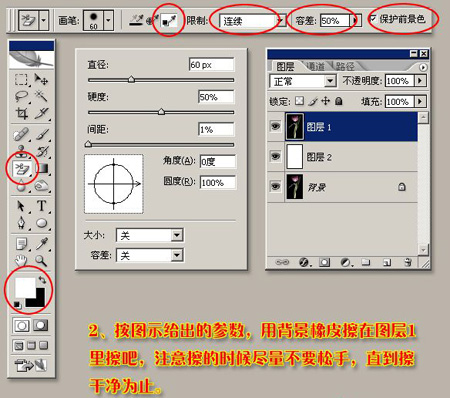
3、说是擦干净为止,其实是擦不干净的,我们会看到留有许多的边缘杂色,如图示的红圈处######
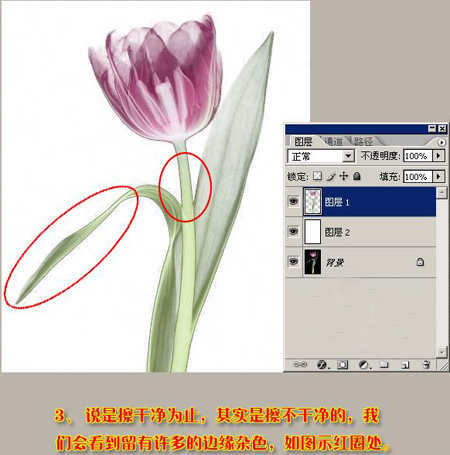
4、把图放大到400%,用橡皮擦工具清除掉边缘的多余杂色(画笔的大小约在5-7之间)。
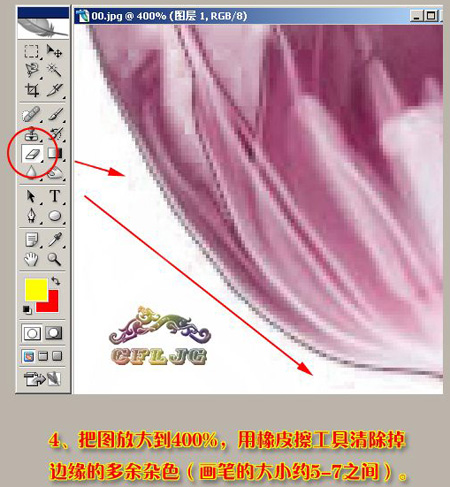
5、边缘杂色清理完后的效果。
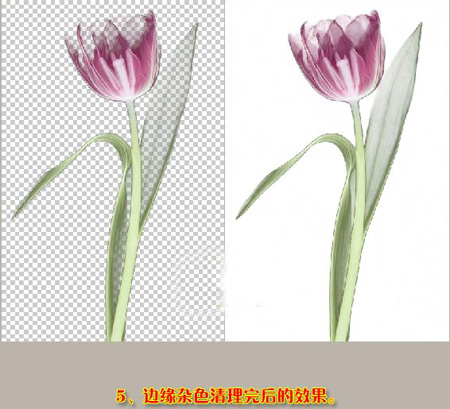
6、ctrl+j复制图层1得到图层1副本,图层的混合模式滤色,不透明度40%,目的是提亮
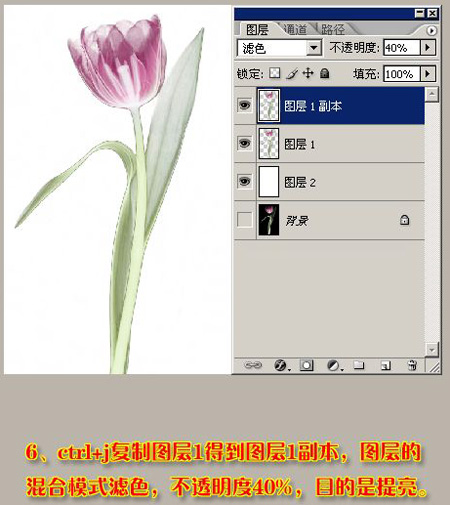 ######
######
7、点击红圈处,创建色相/饱和度调整图层,参考参数如图设置,这时一朵漂亮的小花就全部完成了抠图的任务
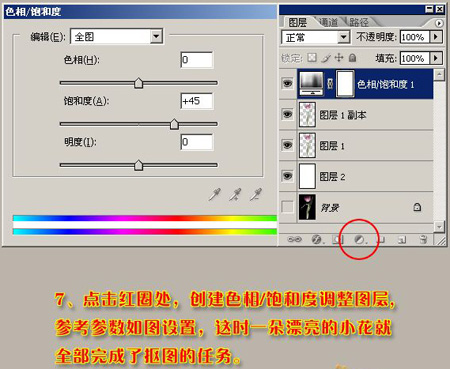
8、看看效果如何

9、再换个背景看看

查看更多相似文章









 老卖家实战分享拼多多从零到日销几千单的操作全流程
老卖家实战分享拼多多从零到日销几千单的操作全流程 三八妇女节京东优惠力度大吗?京东会员有券吗?
三八妇女节京东优惠力度大吗?京东会员有券吗? 2025年京东妇女节有什么活动?妇女节电脑有优惠吗?
2025年京东妇女节有什么活动?妇女节电脑有优惠吗? 京东掌柜宝和京东万商哪个好?有什么区别?
京东掌柜宝和京东万商哪个好?有什么区别? 2025年京东女神节活动什么时候开始?女神节有什么优惠?
2025年京东女神节活动什么时候开始?女神节有什么优惠? 淘宝运营是不是做爆款?运营容易上手吗?
淘宝运营是不是做爆款?运营容易上手吗?











 苏公网安备 32021302000583号
苏公网安备 32021302000583号